Вредоносное ПО (malware) - это назойливые или опасные программы,...


Любой пользователь устройства Apple может вернуть утерянные контакты на айфоне, достаточно приложить немного усилий. Существуют разные способы восстановления контактных данных на iPhone: с помощью резервной копии через iTunes и iCloud или с использованием внешних утилит.
Данные способы подходят для любого смартфона, будь у вас iphone 5s или новенькая семёрка. Восстановление контактов - процесс несложный.
Если вы ещё не обзавелись актуальной версией iTunes на своём компьютере, то скачать её можно c официального сайта Apple. Для обновления скачанной программы необходимо зайти в раздел «Справка» - «Обновления». Для обновления понадобится подключение к интернету и немного времени, чтобы новая версия загрузилась. После установки перезагрузите компьютер.

Чтобы восстановить телефонную книгу, с помощью iTunes, выполняем следующие шаги:
Рассмотрим два способа, как восстановить контактные данные с помощью iCloud. Синхронизируем с самим сервисом и используем облачное хранилище через браузер.
Первый способ сработает только в том случае, если вы вовремя обнаружили пропажу номеров и сразу отключили телефон от интернет сети.
1 Деактивируйте синхронизацию с сервером iCloud, для этого используйте авиарежим. Тогда данные в облаке останутся нетронутыми. Или в разделе «iCloud» на айфоне отключите раздел «Контакты»: ползунок зелёного цвета - контакты включены, серого цвета - нет.
2 Да экране появится уточняющий вопрос, что сделать с объектами, которые были синхронизированы ранее, в предложенном меню выбираем «Оставить».
3 Затем вновь синхронизируемся с iCloud. Выйдете из авиарежима и подключитесь к сети. Возвращаемся в настройки iCloud и передвигаем ползунок в активное состояние, он должен стать зелёного цвета. На экране появится окно с фразой «Ваши контакты будут объединены с iCloud». Подтверждаем действие с помощью кнопки «Объединить». Удалённые номера телефонов через пару минут вновь должны появиться на устройстве.
Для второго способа вам понадобится компьютер, интернет и официальный сайт iCloud.

iBackupBot создан, чтобы помогать создавать и восстанавливать резервные копии, которые были созданы с помощью программы iTunes, и вытаскивать информацию из BackUp.

Ещё один полезный софт, который делает работу с устройствами Apple проще - Backup Extractor. Восстанавливает любые типы данных из резервной копии.

Этот способ подойдёт только для тех номеров, на которые ранее вы отправляли sms-сообщения. Способ самый быстрый, так как не придётся подключать телефон к компьютеру, вспопинать Apple ID и пароль от iCloud, внешние программы тоже не понадобятся.
Есть ещё один способ восстановления адресной книги, здесь вам не понадобятся ни компьютер, ни сторонние программы, даже iTunes с iCloud останутся в стороне. Перепишите контакты у своего лучшего друга, у вас наверняка много общих знакомых.
Как восстановить контакты на iPhone, если вы случайно или по ошибке их удалили? Восстановить удаленные контакты достаточно просто и не требует особых навыков. Сегодня мы опишем 4 способа восстановления контактов iPhone: из резервной копии, через iTunes и iCloud.



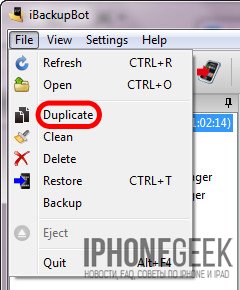







Еще одна крайне полезная «софтина» для работы с резервными копиями iPhone, iPod Touch и iPad — iPhone Backup Extractor. Также как и iBackupBot, позволяет извлекать абсолютно все содержимое резервной копии, но к сожалению trial-версия сильно ограничена.
Для полноценного восстановления контактов и другого содержимого резервной копии бесплатной версии будет недостаточно. Trial-версия iPhone Backup Extractor позволяет выгрузить только 4 первых контакта из адресной книги.




Как видите, способов восстановления удаленных контактов достаточно, чтобы снизить вероятность необратимой потери телефонной книги в айфоне до минимума.
Если описанные выше способы не помогли восстановить удаленный контакт, можете обратиться к друзьям или знакомым, у которых этот контакт может быть, уверен, они не откажут вам в помощи.
Если у вас возникли вопросы или проблемы с восстановлением удаленных контактов, пишите нам в комментариях, мы постараемся вам помочь.
Иногда случаются ситуации, когда контакты из телефонной книги вашего iPhone могут пропасть. Хотя вариантов этого события множество, от системного сбоя до случайного удаления, можно попытаться их восстановить, воспользовавшись рекомендациями из этой статьи. Такая вероятность появляется благодаря тому, что в процессе использования ваш смартфон регулярно синхронизируется с другими устройствами и облаком.
Как восстановить без чьей-то помощи? Мы поочередно рассмотрим три способа, с помощью которых можно провести требуемую операцию и вернуть важную, но утраченную информацию. Однако, для начала нужно разобраться с причиной исчезновения контактных данных, ведь в зависимости от нее нужно будет выбирать и метод восстановления.
Причин может быть несколько. Самыми распространенными из них являются следующие, и именно с ними мы и будем бороться:
Каждая из этих проблем должна решаться по-разному, ведь резервные копии могут быть в разных местах. Рассмотрим три основных метода решения вышеизложенных проблем.
Для того, чтобы восстанавливать контакты на айфоне, можно воспользоваться программами, позволяющими открывать резервные копии вашего устройства, сделанные с помощью компьютера и iTunes. Дело в том. Что такая копия представляет собой архив с данными, которые невозможно просто вычитать. Программное обеспечение наподобие Backup Extractor корректно открывает эти архивы, причем может работать даже с поврежденными копиями, которые отклоняет даже сам iTunes, и позволяет преобразовать данные в читаемый вид.
Работать с программой очень просто. Для восстановления данных нужно запретить телефону соединяться с Интернетом любыми доступными способами. После чего запустить программу, выбрать месторасположение резервной копии, указать «Контакты» в графе восстанавливаемой информации и дождаться, пока процесс будет завершен. Если резервные копии всегда делались регулярно. То проблем с восстановлением возникнуть не должно. После восстановления обязательно проведите синхронизацию с облаком, указав источником актуальной информации память смартфона, чтобы произошло копирование контактов заново, и они не потерялись.

Подходит в том случае, если контакты были удалены случайно. Как восстановить контакты из iCloud, зная логин и пароль и не пользуясь компьютером? Следует как можно быстрее запретить смартфону синхронизацию с облачным хранилищем, чтобы он не успел удалить их и в учетной записи. После этого настройки гаджета следует сменить на запрет синхронизации с облаком, а потом подключиться к сети и вернуть разрешение синхронизации. Пользователю будет задан вопрос, согласен ли он загрузить данные из облачного хранилища на свое устройство. Согласившись с ним, уже через несколько минут вы увидите все свои контакты в том виде, в котором они были на момент последней синхронизации с учетной записью iCloud.

Пожалуй, его можно назвать самым простым из всех перечисленных методов. Подойдет он в том случае, если вы уверены, что резервная облачная копия не повреждена и все еще содержит ваши контакты. Для того. чтобы получить их, достаточно зайти на сайт icloud.com и ввести данные своей учетной записи, то есть логин от Apple ID и пароль. Попав в интерфейс, зайти в меню контактов, и найти подраздел, который будет называться «Экспорт контактов», или же максимально будет приближен к этому названию.
После выбора этого пункта вам на жесткий диск будет скачан файл, содержащий всю базу данных контактов, которая есть на облаке от вашего имени. Этот файл останется только загрузить на смартфон и запустить. Копия развернется в течение нескольких секунд, и все контакты будут восстановлены. Примечательно, что этот же метод вы можете использовать при переходе с айфона на Android-смартфон, поскольку этот файл универсальный и воспринимается всеми мобильными операционными системами. Теперь вы знаете, как восстановить контакты на iPhone почти в любой ситуации, имея хоть какие-то резервные копии.

Как видно c вышеприведенных методов восстановления, очень важным фактором является своевременное создание резервных копий как на своем компьютере, так и в облаке. Техника всегда может подвести, даже если она из премиального ценового сегмента. Поэтому всегда стоит перестраховываться и держать туза в рукаве в виде регулярного копирования важных данных. И это касается не только номеров телефонов, но и всей информации, которая важна лично для вас. Удалять бэкапы можно только в том случае, если уже сделаны более свежие.
Не ту кнопку нажал, не туда посмотрел, не правильно обновил или отремонтировал - разные случайности могут привести к исчезновению важных данных из памяти iPhone. Удаление может быть и целенаправленным. В таких ситуациях возникает вопрос,можно ли восстановить утраченную информацию. Да, можно. Сделать это несложно. Но чтобы процедура прошла без сопутствующего ущерба, необходимо серьезно подойти к процессу. А именно в деталях познакомиться с тем, как восстановить номера телефонов на Айфоне, и избежать потерь в будущем. Их несколько:
Облачное хранилище, или iCloud - место, куда в момент регистрации iPhone в системе автоматически (если не отключить синхронизацию вручную) копируются все данные, обновления и истории. Чтобы убедиться в этом, можно посетить icloud.com с ПК. Чтобы восстановить контакты в телефонедействуем так:
Важно! На экране появится список сохраненных версий списка данных. Версии телефонной книги будут упорядочены по дате и времени.
Важно! Решая проблему, как восстановить удаленные контакты из книги, стоит вспомнить, когда было ее последнее обновление. Если после удалениякнига уже обновлялась - заносились новые друзья или пополнялась картотека по уже сохраненным номерам, то процедура восстановления может привести к их стиранию. Поэтому перед выполнением вышеописанных действий, стоит сохранить самый последний вариант телефонного справочника.
Несложно возвращать утраченную информацию на Айфонеи постепенно. На официальной странице icloud.com необходимо активировать учетную запись. Далее найти в меню нужный раздел и войти. Здесь придется поискать стертый элемент и нажать на символ «шестеренка». В появившемся списке выбирают «Экспорт vCard» (специальный формат файла, который поддерживают все аппараты бренда). Отмеченный объект в виде специального файла будет перенесен на винчестер ПК. Все что нужно сделатьдля переноса - отправить файл в раздел номеров Mac OS или Windows, а затем синхронизировать с Айфон.

Избежать полной потери данных можно при помощи синхронизации. Она позволяет автоматически делать импорт и экспорт контактовтак, чтобы информация (одного типа) на одном девайсе соответствовала (изменялась, пополнялась, обновлялась) на другом устройстве. С появлением этой функции для iOS процесс хранения стал более безопасным. Разберемся,как синхронизировать iPhone , прибегнув к помощи iCloud и приложения iTunes. В первом случае регистрация устройства дает логин (Apple ID) и пароль. Они открывают доступ к iCloud. Здесь надо найти «Настройки» и в новом списке меню против нужного пункта переместить переключатель-кнопку в положение «Вкл.» (зеленый индикатор). Теперь на вопрос, как сохранить контакты в облаке, отвечаем - они автоматически сохраняются. Виртуальное хранилище будет доступно с любого гаджета Apple и компьютера под управлением Windows через сайт icloud.com
Если говорим о том, как синхронизировать контакты iPhone , используя iTunes, тогда поступаем так:
Считается, что с iCloud значительно проще и быстрее провести импорт контактов в смартфон. Способы детально проиллюстрированы выше. Используя iTunes, нужно помнить, что перенос при подключении проводиться автоматически. То есть старая копия переписывается на обновленный телефонный справочник.
Важно! Если пользователь проводит намеренную чистку номеров телефонов, то разумнее это делать при отключенном облачном хранилище, и только сохранив последнюю копию телефонного справочника. В случае необходимости данные легко вернуть, если залезть в облако, и нажать «Экспорт vCard».

Выясним, как восстановить контакты на смартфоне с помощью приложения iTunes. Действуют так:
Важно! Напомним, как только будет произведен импорт информации, все изменения, вносимые после сохранения копии, будут автоматически аннулированы, но стертые телефонные номера восстановлены. Поэтому для переноса эксперты службы поддержки Эппл рекомендуют использовать облачное хранилище.

Использование сторонних программ
Существует множество программных продуктов, позволяющих вернуть удаленные данные. Но удобнее использовать Backup Extractor или iBackupBot. Последняя программа - понятный оператор резервных версий iTunes, который нужно скачать и инсталлировать на устройство. Инсталляция позволит войти в приложение, где отображена вся информация о смартфоне. Открыв программу, следует перейти по «What’s In Backup» (что в резервной копии). Далее найти «Bakcups» (резервные копии) и нажать «Contacts». Здесь выбрать нужную версию по дате. Затем «Export» на панели инструментов и «Export as vCard file».
Сохраненный файл посылают в номера Windows или Mac OS, а затем синхронизируют со смартфоном, так и происходит импорт в устройство.
Важно! Если iBackupBot попросит регистрацию, можно нажать «Cancel».
Теперь рассмотрим, как скопировать контакты посредством Backup Extractor:

Для более удобного и простого импорта информации лучше выбрать «Contacts as VCards». С сохраненным в указанное место файлом следует поступить, как указано выше. Теперь несложно разобраться, что такое импорт и экспорт данных при восстановлении телефонной книги. Если ни один из способов не помог (в облаке удалено, резервная копия не сохранена), тогда можно воспользоваться службой поддержки пользователей Apple. Удаленная информация может быть возвращена (из облачного хранилища) в течение следующих 30 дней после стирания. Но только с тем учетом, если была активирована синхронизация с устройством.
Надеюсь наши советы помогли вам. Попробуйте выполнить универсальный алгоритм, описанный выше. До встречи на страницах сайта!
Исчезли все контакты в iPhone? Не паникуйте, их можно восстановить! Внимательно следуйте нашим инструкциям - в этой статье вы найдёте сразу 4 способа вернуть список контактов в ваш телефон.
Сначала давайте попробуем разобраться, почему это случилось. Это поможет впредь не допускать неприятностей. Чаще всего причинами исчезновения контактных данных на iPhone являются:
Исчезновение контактных данных с iPhone - не повод отчаиваться. Существует ряд способов восстановить утерянную информацию. Тщательно изучите каждый из них и определите, какой больше подходит.
Наличие копий контактных данных в хранилище iCloud позволяет восстановить их в несколько этапов:
Введите свой Apple ID и пароль
 Выберите папку «Контакты»
Выберите папку «Контакты»
 Нажмите на «Экспорт vCard» и отправьте файл на телефон по email
Нажмите на «Экспорт vCard» и отправьте файл на телефон по email
Контакты будут автоматически преобразованы в отдельный файл - электронную визитную карточку, которая сохранится на компьютере. Её можно будет без труда воспроизвести на смартфоне Apple и восстановить утерянные номера, предварительно отправив на устройство по email.
Этот метод актуален для пользователей, которые систематически используют программу iTunes на ПК и создают с её помощью копии необходимых данных. Чтобы восстановить контакты через iTunes, потребуется:
 Во вкладке «Устройства» найдите iPhone
Во вкладке «Устройства» найдите iPhone
 Выберите актуальную копию и подтвердите кнопкой «Восстановить»
Выберите актуальную копию и подтвердите кнопкой «Восстановить»
Стоит отметить, что восстановление контактных данных из резервной копии iTunes полностью аннулирует все изменения, совершённые в системе телефона после создания этой копии.
Эти приложения позволяют импортировать телефонные номера из адресной книги в iCloud. Выполнив простую синхронизацию с «облаком», вы можете восстановить удалённые номера на смартфоне. Также перенести необходимые данные из вышеупомянутых приложений можно следующим образом:
 Выберите в меню справа «Экспорт»
Выберите в меню справа «Экспорт»
 Сохраняя файл, выберите для него формат vcf и отправьте самому себе на email
Сохраняя файл, выберите для него формат vcf и отправьте самому себе на email
 Откройте письмо в телефоне и сохраните контакты, нажав «Создать новые контакты»
Откройте письмо в телефоне и сохраните контакты, нажав «Создать новые контакты»
Принцип восстановления контактных номеров идентичен для Windows и Mac OS. Небольшим исключением является приложение Microsoft Outlook - кнопка «Экспорт» располагается не на верхней панели инструментов, а во вкладке «Файл».
 Зайдите в «Файл» и выберите «Импорт и экспорт», а затем отправьте файл с контактами на iPhone по email
Зайдите в «Файл» и выберите «Импорт и экспорт», а затем отправьте файл с контактами на iPhone по email
Существуют сторонние приложения, которые хранят копии данных не в облачных хранилищах, а на компьютере. Например, iBackupBot и Backup Extractor. Преимущество этих программ состоит в том, что они распознают все форматы данных Apple и способны доставать информацию даже из повреждённых архивных копий. Для восстановления информации с помощью iBackupBot потребуется:
 В окошке Devices выберите свой телефон
В окошке Devices выберите свой телефон
 В папке Contacts найдите в меню Export и выберите местом сохранения iPhone
В папке Contacts найдите в меню Export и выберите местом сохранения iPhone
Извлечение контактов при помощи iPhone Backup Extractor в целом мало отличается, однако имеет свои особенности из-за различий в интерфейсе программ. Оно состоит из таких этапов:
 Выберите пункт Select backup и укажите своё устройство
Выберите пункт Select backup и укажите своё устройство
 Поставьте галочку возле строки Contacts, нажмите Extract и сохраните данные
Поставьте галочку возле строки Contacts, нажмите Extract и сохраните данные
Извлечённые контакты можно синхронизировать через iTunes и iCloud или передать на iPhone посредством email.
Чтобы избежать безвозвратной потери такой важной информации, как контактные данные, придерживайтесь трёх простых правил при эксплуатации iPhone:
Надеемся, наша статья помогла вам восстановить утраченные контакты. В будущем не забывайте регулярно проводить синхронизацию iPhone с облачным хранилищем iCloud, периодически создавайте резервные копии через iTunes и сторонние приложения. Это поможет сохранить и защитить важную информацию, экономя при этом самый ценный ресурс - время.